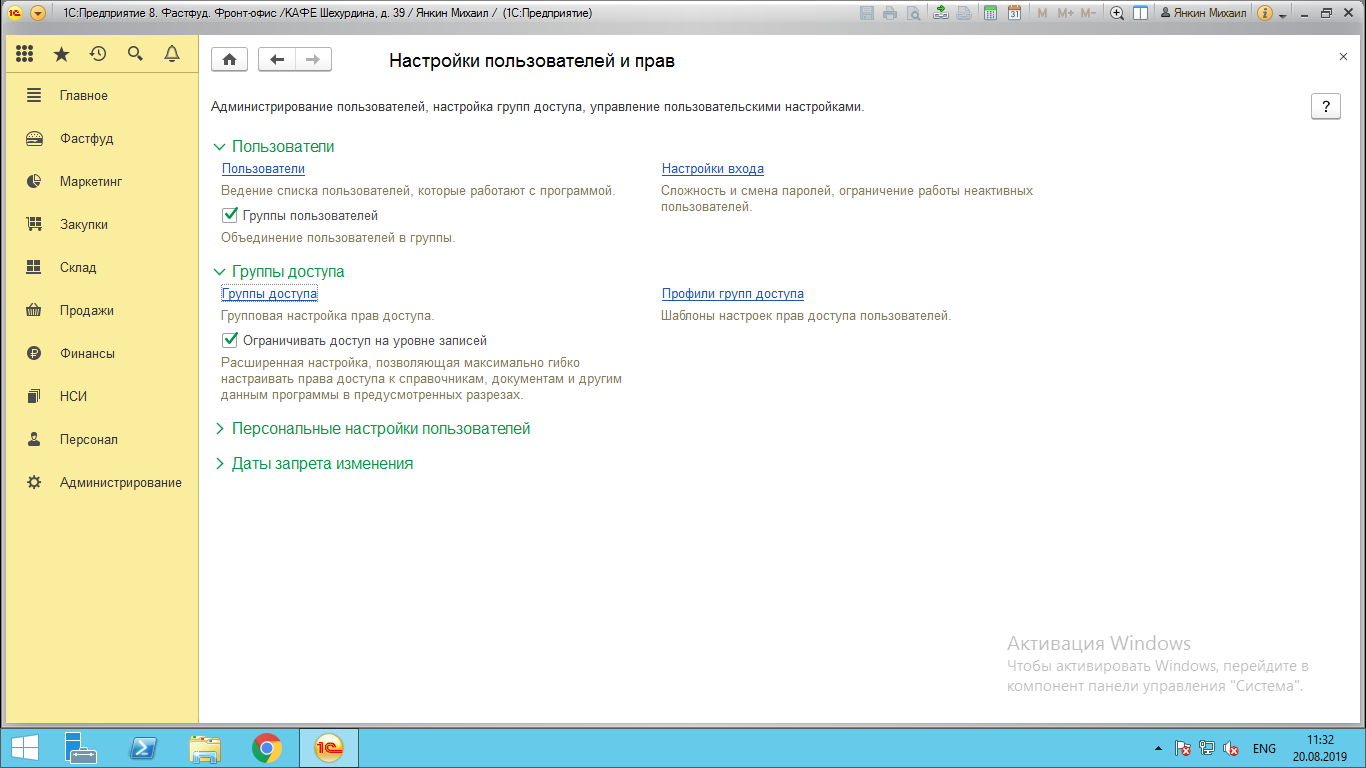Содержание:
1. Начало работы в программе «1С:Фастфуд».
2. Настройка профилей групп доступа.
3. Подключение торгового оборудования.
1. Начало работы в программе «1С:Фастфуд»
В современных условиях кафе, пекарням и другим местам общественного питания сложно обходиться без удобной и простой в использовании программы. «1С:Фастфуд» удачно зарекомендовал себя, как удобная программа для автоматизации работы одной или целой сети организаций общественного питания. Это связано с тем, что в конфигурации имеются все необходимые функции для осуществления оптовых и розничных продаж, соответствующих требованиям законодательства. Кроме того, в конфигурации присутствует возможность настройки обмена с «Бэк-офисом». В данной статье рассматривается первоначальная настройка программы для запуска розничных продаж, т.е. рассмотрим необходимый минимум действий для начала работы в программе «1С:Фастфуд».
Работу в программе следует начинать с добавления данных об организации («НСИ» - «Организации» - Создать) и добавления данных о кафе, ресторане или пекарне («НСИ» - Рестораны), а также с определения количества пользователей и их ролей.
В данной статье, для наглядного примера, были созданы четыре пользователя: Администратор, два кассира и управляющий (с аналогичными ролями пользователей).
Добавление нового пользователя осуществляется в разделе «Администрирование» - «Настройка пользователей и прав» (как и в большинстве конфигураций 1С). В этом же разделе поставим галку в поле «Группы доступа» и создадим необходимые 1С группы доступа (рисунок 1).
Рисунок 1 – Раздел «Настройки пользователей и прав».
2. Настройка профилей групп доступа
«Группы доступа» создаются на основе «Профилей групп доступа». В конфигурации уже имеются предопределенные профили, но можно создать новые профили при необходимости. Существуют следующие профили групп доступа в «1С:Фастфуд» (см. рисунок 2):
Рисунок 2 – Существующие профили групп доступа.
После того как настроили профили и группы доступа, переходим к созданию пользователей в разделе «Пользователи».
Рисунок 3 – Список пользователей по группам.
Одним из важных моментов при настройке прав доступа пользователей является настройка «Дополнительные права пользователей» в подразделе «Персональные настройки пользователей». Переходим в данный раздел (рисунок 4).
Рисунок 4 – Дополнительные права пользователей.
В разделе дополнительных прав спускаемся вниз в раздел «Управление рабочим местом Фаст-Фуд» (Рисунок 5). В этом разделе проставляем права кассирам на осуществление необходимых действий в РМК Фаст-Фуд.
Рисунок 5 – Дополнительные права, работа в РМК Фаст-Фуд.
3. Подключение торгового оборудования.
Группы настроены, пользователи созданы. Переходим к подключению торгового оборудования. Подробно рассматривать торговое оборудование в данной статье не будем, так как процедура аналогична процедуре подключения оборудования в программе 1С 8 Розница 2.2, рассмотрим только разделы, в которые необходимо зайти для настроек данного оборудования.
Переходим в раздел «Администрирование» - 1С «Подключаемое оборудование», ставим галку в поле «Использовать подключаемое оборудование». На рисунке 4 представлен раздел «Настройки подключаемого оборудования».
Рисунок 4 - Настройки подключаемого оборудования.
Переходим в раздел 1С «Подключаемое оборудование» и добавляем необходимое оборудование. Если добавляется онлайн Касса ККМ, то непосредственно после добавление оборудования обязательно необходимо зайти в раздел «НСИ» - «Кассы ККМ» и там создать Кассу ККМ с созданным ранее в разделе «Подключаемое оборудование» оборудованием. В случае, если добавляется в 1С эквайринговый терминал, то в разделе «Администрирование» - «Продажи» необходимо перейти в раздел «Продажи» (рисунок 5).
Рисунок 5 – Раздел «Продажи»
В данном разделе в подразделе «Оплата» ставим галку в пункте 1С «Оплаты платежными картами». Нажимаем на гиперссылку «Экваринговые терминалы» (см. рисунок 5) и создаем новый Экваринговый терминал, в котором указываем кассу ККМ, к которой он будет привязан (для интегрированных с ККМ). Или ставим галку в поле «Использовать ЭТ без подключения к системе» (для терминалов, печатающих слип-чеки).
Далее в том же разделе «Продажи» (см. рисунок 5) переходим в раздел 1С «Виды оплаты». Тут создадим два новых типа оплаты: «наличные1» и «оплата платежной картой» (рисунок 6).
Рисунок 6 – Виды оплаты.
Рассмотрим подробнее каждый из новых созданных видов оплаты.
На рисунке 7 представлена форма вида оплаты «Наличные1». Типовой вид оплаты 1С «Наличные» не используем намеренно, так как он используется в том случае, когда необходимо печатать «Товарный чек», а не «Фискальный».
Рисунок 7 – Вид оплаты «Наличные1»
Таким образом, созданный тип оплаты будет фискальным, использующимся в розничной торговле.
На рисунке 8 представлен вид оплаты «Платежная карта».
Рисунок 8 – Вид оплаты «Платежная карта».
Созданный вид оплаты «Платежная карта» при оплате будет запрашивать банковскую карту только в том случае, если при создании Эварингового терминала (в разделе см. рисунок 5) на вкладке «Доступные виды оплат» добавлен данный вид оплаты (рисунок 9).
Рисунок 9 – Эваринговый терминал, вкладка «Доступные виды оплат».
С настройками торгового оборудования закончили. Минимально необходимые действия выполнены. Переходим в раздел «Фастфуд» (рисунок 10).
Рисунок 10 – Раздел «Фастфуд».
В данном разделе заполняем справочник «Номенклатура». Заполнить данный справочник можно, создавая новые элементы вручную, или загрузить существующую номенклатуру из другого прикладного решения. После того как номенклатура заполнена, переходим к разделу «Виды меню», в котором содержится один предопределенный вид меню – «Основной вид меню». Можно создать новый вид меню или использовать существующий. В данной статье рассмотрим существующий вид меню, поэтому добавлять никакой новый вид меню не будем.
Переходим к подразделу «Меню». В данном подразделе настраиваем папки и номенклатуру. В зависимости от того, как будет настроен этот раздел, так и будет отображаться номенклатура в РМК Фастфуд у кассира (рисунок 11).
Рисунок 11 – Раздел «Меню».
Рекомендуется для экономии времени номенклатуру в «Меню» добавлять с помощью «Подбора» (рисунок 11).
Рисунок 11 – Подбор номенклатуры в «Меню».
При создании меню с помощью «Подбора», создаются позиции с наименованием аналогичным наименованию из справочника «Номенклатура».
В разделе «Фастфуд» переходим в подраздел «Настройки» и нажимаем «Настройка рабочего стола». Здесь можем добавить необходимые кнопки в меню или удалить лишние. Данный раздел предназначен для управления отображением интерфейса РМК Фастфуд, в котором работает кассир.
На этом основные настройки для запуска продаж закончены. Можно открывать смену и начинать продажи.
Специалист компании ООО «Кодерлайн»
Елена Шачнева.